Las sangrías mejoran la legibilidad del texto al crear un orden visual y una apariencia más limpia. Además de dividirlo en párrafos, las sangrías permiten que los textos sean leídos de forma más fácil.
¿Qué es la sangría?
Las sangrías son los espacios en blanco que podemos aplicar en los textos creados en Word con respecto a los márgenes derecho o izquierdo. La función principal de la sangría es crear un orden visual que facilite la lectura de los textos.
Pasos para poner la sangría en Word
Para establecer la sangría en un texto, puedes utilizar cualquiera de los siguientes mecanismos:
- Con la regleta de parte superior del texto: El primer paso es seleccionar la línea o párrafo a la cual deseas aplicarle la sangría.
Con el texto seleccionado, pon el cursor del mouse sobre los indicadores que se encuentran en la regleta. Encontrarás tres indicadores, dos en la parte izquierda del texto y uno en la parte derecha.
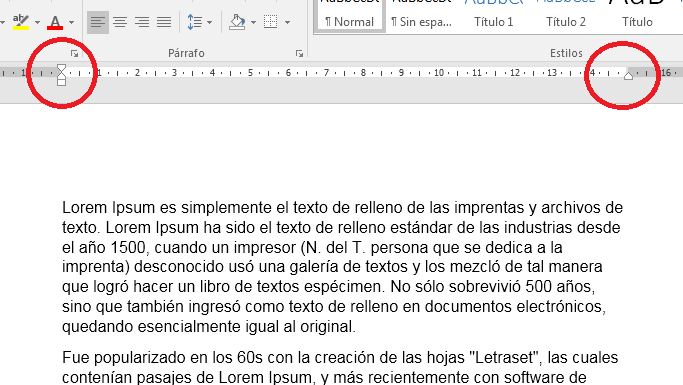
Una vez que has seleccionado el indicador de sangría que deseas modificar, debes dar clic con el botón izquierdo del mouse dejándolo sostenido y moviendo el indicador hasta la posición deseada.

Cuando el indicador de sangría este en la posición deseada, debes soltar el botón izquierdo del mouse para que se conserve el margen de la sangría.
- Utilizando el menú de la barra superior: En la barra de las opciones de la parte superior, seleccionar la pestaña formato. Busca la opción aplicar sangría y escribe en la casilla de la sangría que deseas modificar (derecha o izquierda) la cantidad de centímetros que deseas aplicar.
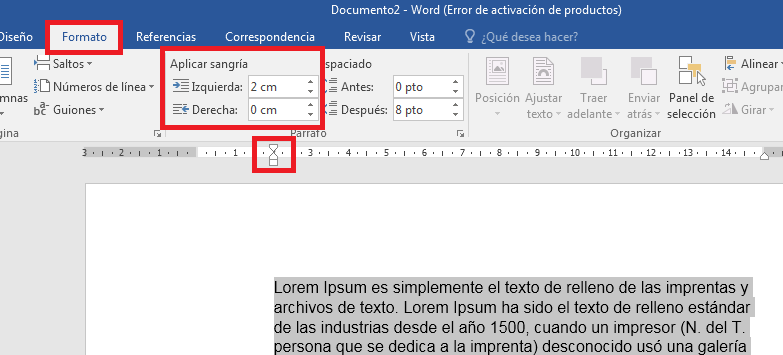
- Usando las opciones de sangría en la sección de párrafo: En la pestaña de inicio, ve a la sección de párrafo. Selecciona el texto al cual deseas aplicarle la sangría y da clic en aumentar o disminuir sangría, según tu preferencia.
En este caso, de forma automática se aplica una sangría de 1.25 cm.
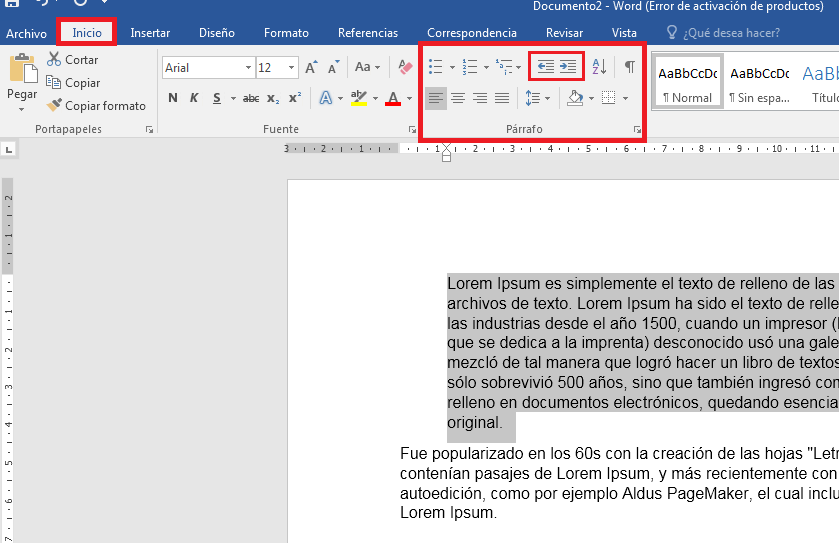
- Mediante el teclado usando la opción TAB: Para ello debes seleccionar el texto al cual deseas aplicarle la sangría. Cuando lo tengas seleccionado, debes oprimir la techa TAB que se encuentra ubicada en la zona izquierda del teclado.
Mediante la tecla TAB se aplica una sangría automática de 1.25 cm.

Tipos de sangría
Cuando estás elaborando documentos en Word, tienes la posibilidad de aplicar los siguientes tipos de sangría:
- Sangría a la izquierda: Esta sangría se aplica en la parte izquierda de los textos seleccionados.

Sangría a la derecha: Se aplica con respecto a la margen derecha del párrafo seleccionado.
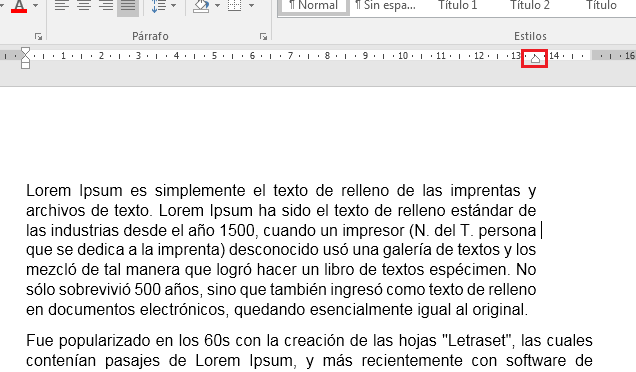
Sangría de primera línea: Este tipo de sangría es la que se aplica a la primera línea del párrafo. Se usa normalmente, para ayudar al lector a identificar el inicio de un nuevo párrafo.
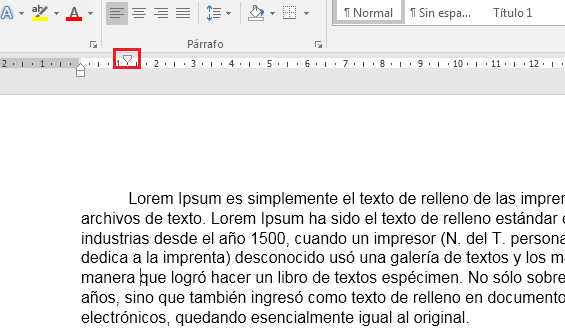
- Sangría francesa: Con esta sangría se logra ubicar la primera línea del párrafo hacia el margen izquierdo del texto.
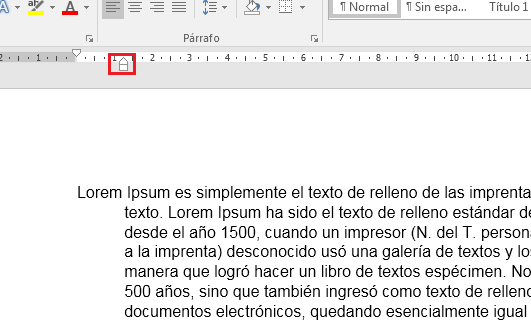
Aumentar o disminuir la sangría
Para aumentar o disminuir de forma rápida la sangría de un texto, puedes utilizar la opción que se encuentra en la pestaña de inicio, en la sección de párrafo.
Allí encontrarás un recuadro con la opción de disminuir sangría o la de aumentar sangría. Para aplicarla al texto simplemente debes dar clic sobre el recuadro con la opción que quieras aplicar.
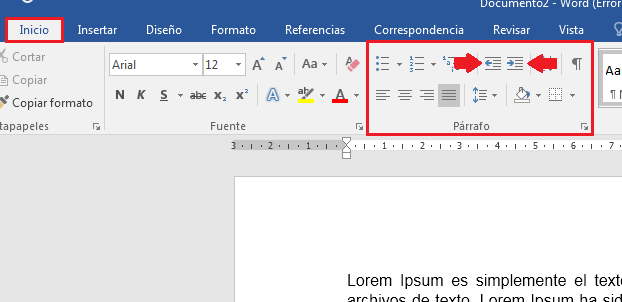
También te puede interesar ¿Como enumerar páginas en Word de forma sencilla?